
Najszybszym sposobem skonfigurowania sieci Wi-Fi jest użycie WPS, funkcji, którą masz na swoim Androidzie, ale której rzadko używamy. Tak można z niego korzystać, tak to działa i tak jest przydatne. Jeśli twój router ma WPS, co najprawdopodobniej ma, użyj go.
Co to jest WPS?
Zapomnimy o szczegółach technicznych. Jeśli chcesz dokładnie wiedzieć, co to jest, skorzystaj z instrukcji obsługi routera. Widzisz WPS reprezentowany na routerze z symbolem podobnym do tego, który masz na obrazku dołączonym do tego artykułu. Zwykle będziesz miał przycisk z tym symbolem.
Kiedy wejdziesz w Androida do Ustawienia> Wi-Fi, zobaczysz wszystkie sieci Wi-Fi i prawdopodobnie będziesz mieć opcję Zaawansowane, a nawet ten symbol pojawi się bezpośrednio. Tak czy inaczej, musisz to zlokalizować. Czemu?
Konfiguracja WiFi bez hasła
Aby skonfigurować sieć WiFi uważamy, że musimy wybrać sieć i wpisać hasło, ale tak nie jest. Przycisk WPS ułatwia nam to zadanie. Pierwszą rzeczą jest zlokalizowanie go w naszym routerze. Następnie na naszym telefonie z Androidem znajdujemy sieć Wi-Fi, z którą chcemy się połączyć, oraz odpowiedni symbol WPS. Pamiętaj, że może pojawić się w opcjach zaawansowanych tej sieci. Lub nawet wtedy, gdy zamierzamy rozpocząć proces łączenia się z siecią. Nie będzie trudno znaleźć.
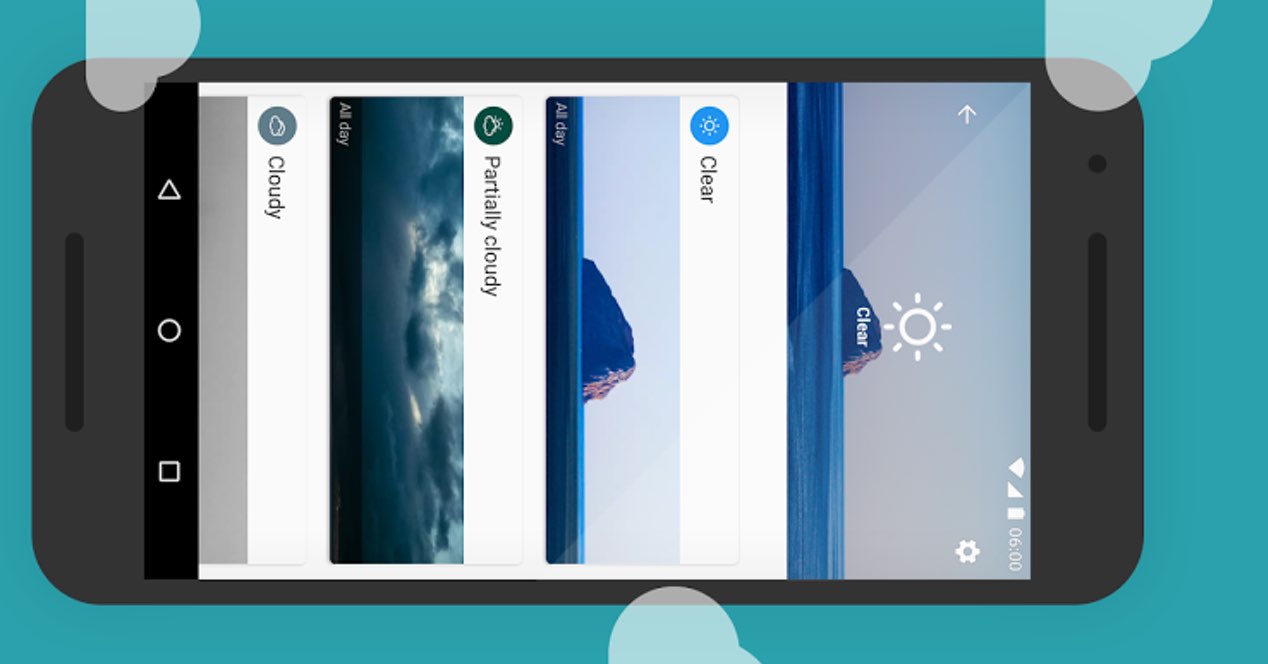
Po zlokalizowaniu na naszym telefonie, klikamy ten symbol. Przez minutę telefon będzie próbował połączyć się z tą siecią przez router z WPS. To jest czas, w którym musimy podejść do routera i kliknąć przycisk z symbolem WPS. Dzięki temu zarówno nasz telefon komórkowy, jak i nasz router będą wiedziały, że chcemy je połączyć, a bez konieczności podawania hasła połączą się i skonfigurują.
To najprostszy sposób na podłączenie telefonu komórkowego do sieci WiFi. I nie wymaga żadnego hasła. To naprawdę proste dzięki temu, że wszystko sprowadza się do naciśnięcia jednego przycisku na naszym routerze i smartfonie.
